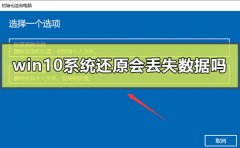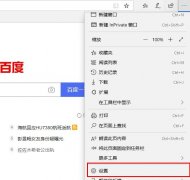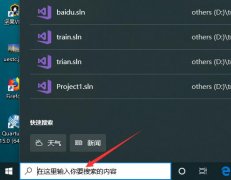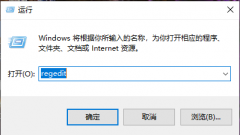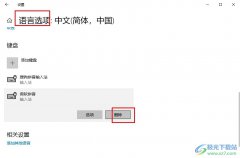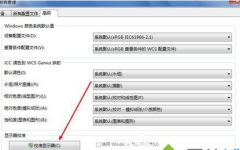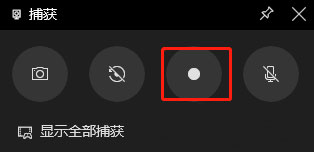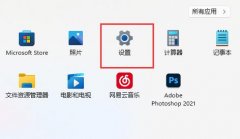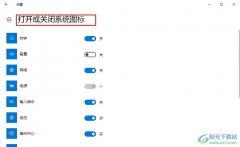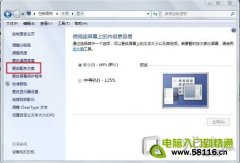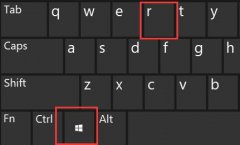win11开机启动项怎么设置?大家打开电脑有时候会发现开机速度变慢了,很可能是开机启动项太多导致的,那可以将不需要的开机启动项关闭,提高开机速度。那就有用户问了自己才升级了win11系统,win11开机启动项怎么设置呢?接下来小编就为大家带来设置win11开机启动项的方法,有需要的小伙伴们快来看看吧!
1、右键点击任务栏上的【开始】按钮,在弹出的菜单中点击【设置】,打开win11设置界面。
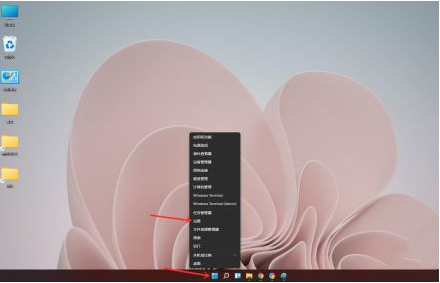
2、进入应用界面,点击【启动】选项。
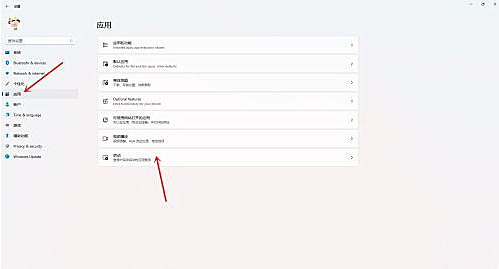
3、在启动应用列表中找到要关闭的应用,关闭右侧的开关即可。
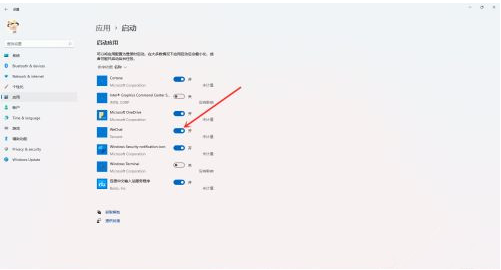
4、结果展示。
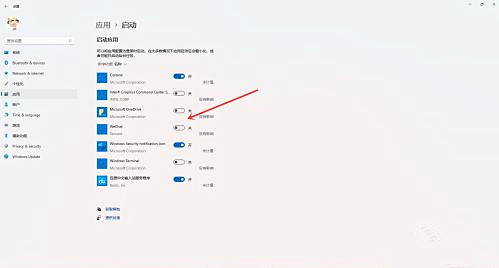
以上就是小编为大家带来的win11开机启动项怎么设置的详细教程,希望对大家有所帮助!